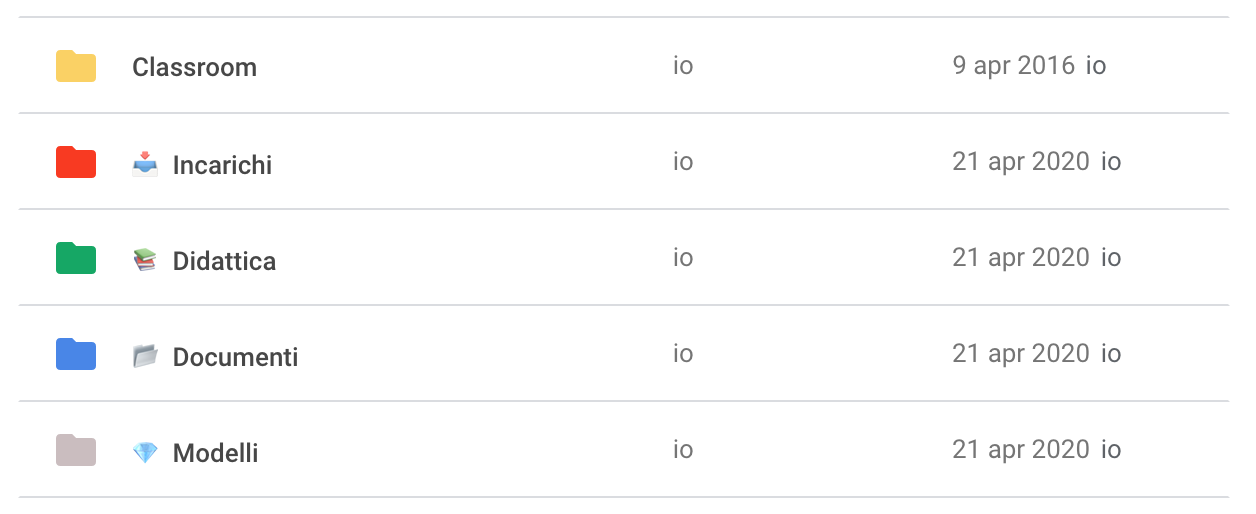Capita a tutti: si cominciano ad accumulare file e cartelle e dopo un po’ di tempo, se non si effettua una pulizia periodica, Drive diventa una giungla.
Per mantenere in ordine Drive bisogna innanzi tutto ripulire la cartella principale del Drive. Cominciate dal creare delle cartelle che si avvicinano al raggruppamento più generico rispetto ai vostri file e alle vostre cartelle. Una buona suddivisione potrebbe essere la seguente.

Una volta creata la struttura delle cartelle nel modo in cui la ritenete più consona alle vostre esigenze, trascinate tutti i file nel posto giusto, liberando la directory principale da tutti i file e le cartelle che non devono essere in questa posizione.
Approfittatene per fare pulizia: tutto ciò che non serve più, può essere tranquillamente cestinato.
Ricordatevi che è possibile selezionare più file contemporaneamente mantenendo premuto il tasto ctrl, oppure si può selezionare il primo e l’ultimo tenendo premuto il tasto maiuscolo. Tutti i file in mezzo verranno automaticamente selezionati.
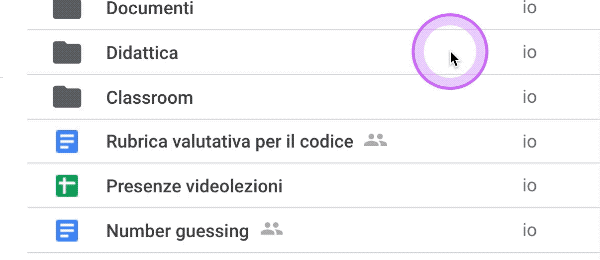
Fate molta attenzione a non spostare o cancellare la cartella di Classroom o altre cartelle di lavoro di applicazioni G-Suite. Potreste comprometterne irreparabilmente il funzionamento!
A questo punto la directory principale di Drive dovrebbe essere già molto più ordinata. In Drive tuttavia potrebbero esserci ancora elementi “di disturbo”. Alcune applicazioni G-Suite, infatti, usano una cartella nella directory principale come area di lavoro. Queste cartelle non vanno mai spostate, rinominate o cancellate.
Come fare quindi a mantenere Drive ordinato? Si possono utilizzare due trucchi: il colore delle cartelle e le emoji.
Come primo passo diamo un colore differente ad ogni cartella. Basta fare clic con il pulsante destro su una cartella e scegliere la voce “Cambia colore”. Sarà molto più facile ora riconoscere visivamente le cartelle.
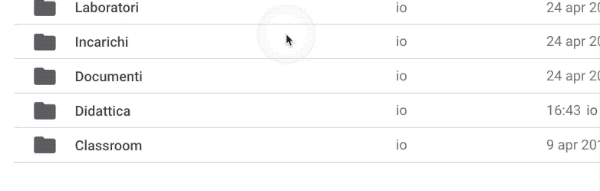
Il secondo trucco serve invece a raggruppare visivamente le nostre cartelle di lavoro dalle cartelle delle applicazioni G-Suite. Rinominiamo le cartelle apponendo davanti al nome un’emoji che ricordi il contenuto della cartella. Tutte queste cartelle verranno ordinate come prime (o come ultime, a seconda dell’impostazione) lasciando al fondo tutte quelle di G-Suite.
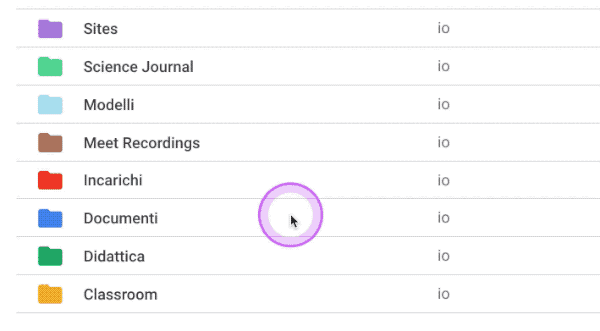
nerd alert
Per far comparire il selettore di emoji su Windows è sufficiente premere la combinazione di tasti ctrl + “.” (attenzione perché è una aggiunta recente: è disponibile solo con l’aggiornamento Creator Update di fine 2017 di Windows 10). Se non doveste avere la versione adatta di Windows nessun problema: potete far riferimento al sito www.emojipedia.org, oppure usare l’estensione di Chrome Emoji Keyboard.
Su macOS, invece, basta premere la combinazione ctrl + cmd + barra spaziatrice.

La directory principale di Drive ora dovrebbe essere ordinata. Prendetevi del tempo, un po’ alla volta, per riordinare anche le sottocartelle, di modo da avere (e mantenere) un Drive sempre efficiente e ordinato.